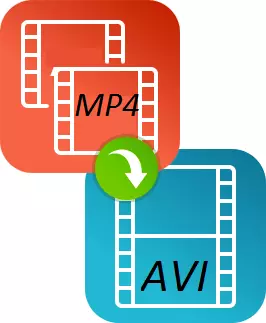
Dzięki rosnącej popularności urządzeń mobilnych rośnie popularność różnych formatów dokumentów, które użytkownicy używają na gadżetach. Rozszerzenie MP4 jest całkiem szczelnie uwzględnione w życiu nowoczesnego użytkownika, ponieważ wszystkie urządzenia i zasoby internetowe cicho wspierają ten format. Ale tutaj różne płyty DVD mogą nie obsługiwać formatu MP4, co to zrobić?
Programy do konwersji MP4 w AVI
Rozwiąż problem konwersji formatu MP4 w AVI, który jest czytany przez wiele starych urządzeń i zasobów, jest dość proste, wystarczy wiedzieć, jakie konwertery do tego wykorzystują i jak z nimi współpracować.Aby rozwiązać problem, używamy dwóch najpopularniejszych programów, które udowodniły sobie użytkowników wśród użytkowników i pozwalają szybko i bez jakości straty, aby przetłumaczyć plik z MP4 do rozszerzenia AVI.
Metoda 1: konwerter wideo Movavi
Pierwszy konwerter, który uważamy - MOVAVI, jest dość popularny wśród użytkowników, przynajmniej wielu z nich i nie podoba mi się, ale jest to świetny sposób na przekonwertowanie jednego formatu dokumentu w inny.
Program ma wiele zalet, w tym duży zestaw różnych funkcji do edycji wideo, dużego wyboru formatów wyjściowych, wygodnego interfejsu i stylowego projektu.
Możliwe jest przypisanie programu, który program jest stosowany warunkowo wolny, po siedmiu dniach Użytkownik będzie musiał kupić pełną wersję, jeśli chce nadal w nim pracować. Zobaczmy, jak konwertować MP4 do AVI za pomocą tego programu.
- Po załadowaniu programu do komputera i działa, musisz kliknąć przycisk "Dodaj pliki" - Dodaj wideo ... ".
- Po tym działania zostaną wyświetlone monit o wybranie pliku, który należy przekonwertować, który należy wykonać.
- Następnie musisz przejść do zakładki "Video" i wybierz Cię zainteresowany format wyjściowy, w naszym przypadku musisz kliknąć "Avi".
- Jeśli wywołujesz ustawienia pliku wyjściowego, możesz zmienić dużo i poprawić, aby doświadczeni użytkownicy będą mogli doskonale poprawić dokument wyjściowy.
- Po wszystkich ustawieniach i wybierając folder, aby zapisać, możesz kliknąć przycisk "Start" i poczekaj, aż program rozpakuje format MP4 do AVI.
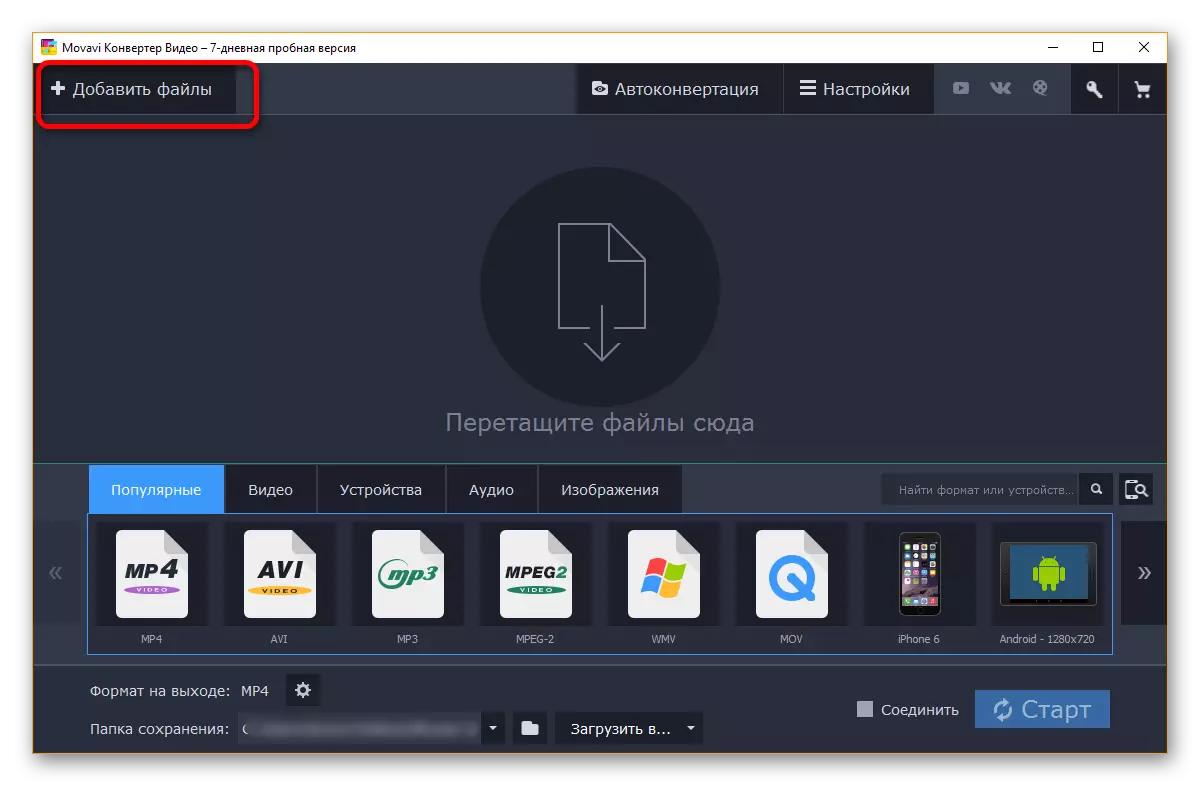
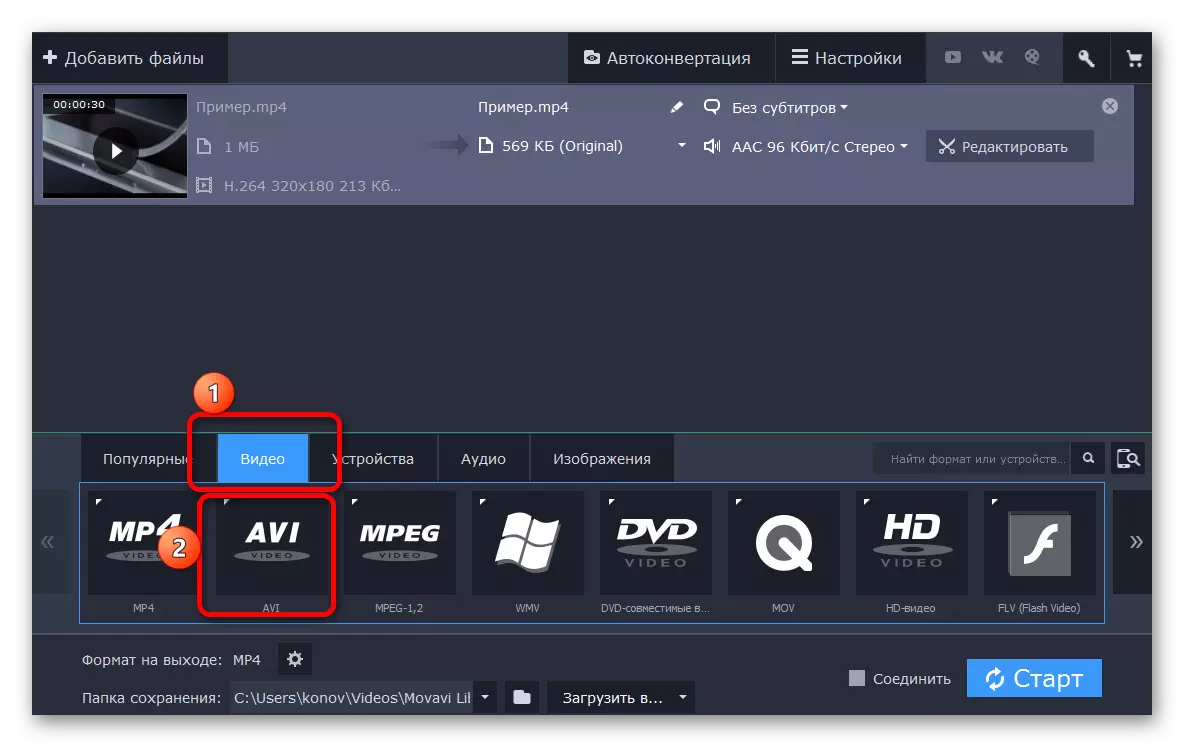
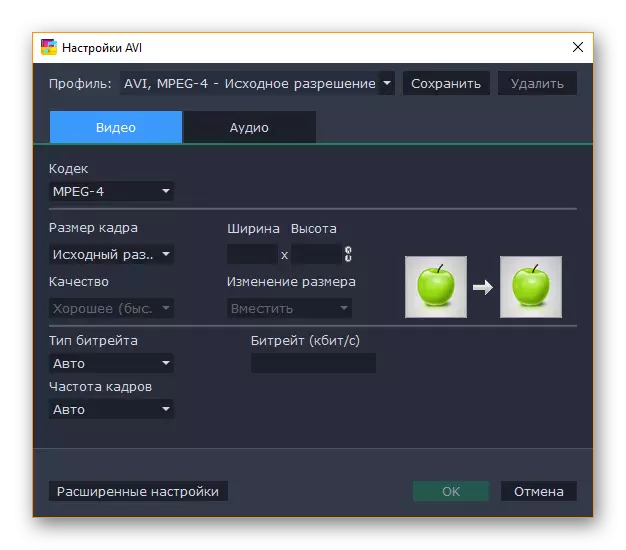

W ciągu kilku minut, program już zaczyna konwertować dokument z jednego formatu na inny. Użytkownik musi trochę czekać trochę i uzyskać nowy plik w innej ekspansji bez utraty jakości.
Metoda 2: Freemake Video Converter
Program Converter Video Freemake w niektórych kół jest uważany za bardziej popularny niż jego konkurenta MOPAVI. A to ma kilka powodów, bardziej precyzyjnie, nawet zaletami.
Po pierwsze, program rozprzestrzenia się absolutnie wolny, z jedyną rezerwacją, którą użytkownik może kupić wersję premium aplikacji woli, a następnie pojawi się zestaw dodatkowych ustawień, a konwersja zostanie przeprowadzona czasami szybciej. Po drugie, Freemake jest bardziej odpowiedni do użytku rodzinnego, gdy nie trzeba wyraźnie zmieniać i edytować pliku, po prostu tłumaczyć go w inny format.
Oczywiście program ma na przykład własne minusy, nie ma tak dużej ilości mediów do edycji i ustawień pliku wyjściowego jak w Movavi, ale nie przestaje być jednym z najlepszych i popularnych.
- Pierwszą rzeczą, którą użytkownik musi pobrać program z oficjalnej strony internetowej i zainstalować go na swoim komputerze.
- Teraz po uruchomieniu konwertera dodaj pliki do pracy do programu. Musisz kliknąć "Plik" - "Dodaj wideo ...".
- Wideo zostanie szybko dodany do programu, a użytkownik będzie musiał wybrać żądany format pliku wyjściowego. W takim przypadku należy kliknąć na przycisk "AVI".
- Przed kontynuowaniem należy wybrać niektórych ustawień plików wyjściowych i folder, aby zapisać. Pozostaje kliknąć przycisk "Konwertuj" i poczekaj, aż program zakończy swoją pracę.
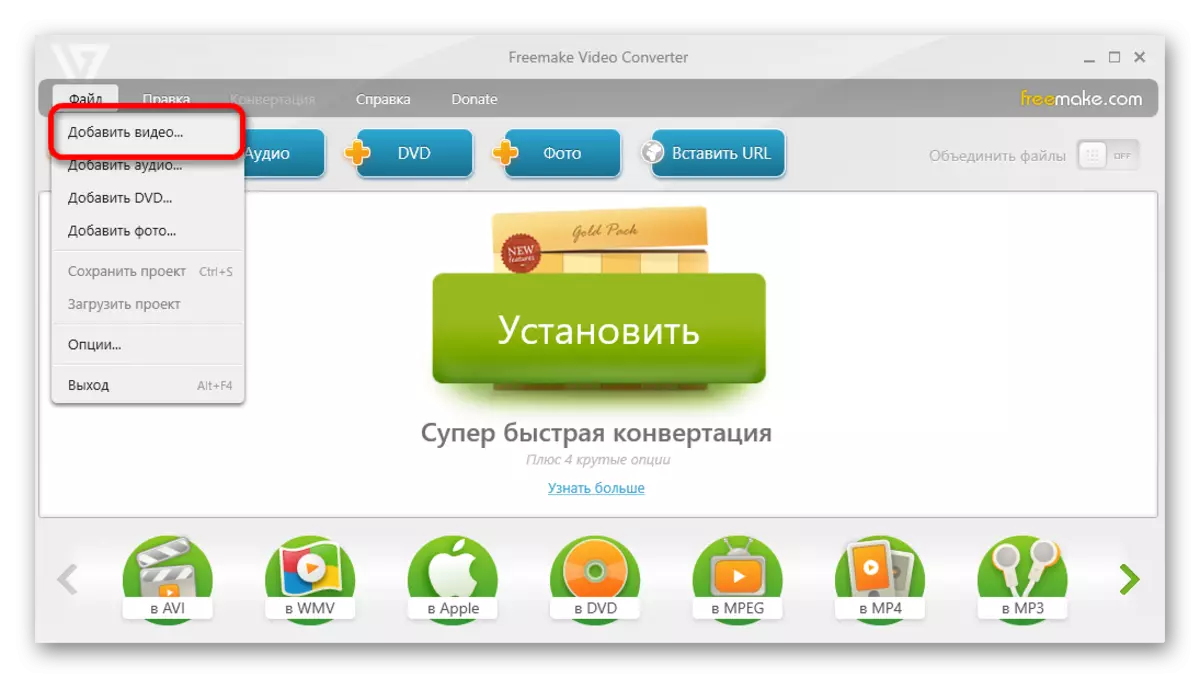


Freemake Video Converter wykonuje konwertowanie nieco dłużej niż konkurenta MOPAVI, ale różnica ta nie jest zbyt istotna, w stosunku do całkowitego czasu procesu konwersji, takich jak filmy.
Napisz w komentarzach, jakie konwertery używane lub używają. Jeśli wolisz użyć jednej z określonych opcji określonych w artykule, a następnie podziel się innym czytelnikom wrażenia z pracy z programem.
